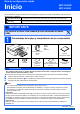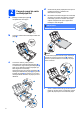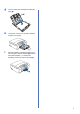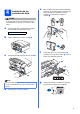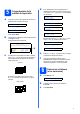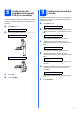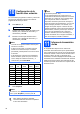Guía de configuración rápida Inicio MFC-255CW MFC-295CN Antes de utilizar el equipo, lea esta Guía de configuración rápida para consultar los procedimientos correctos de configuración e instalación. ADVERTENCIA AVISO Las advertencias le informan sobre lo que debe hacer para evitar una posible lesión. En los avisos se indican los procedimientos que se deben seguir para evitar posibles lesiones menores. IMPORTANTE NO conecte el cable USB todavía (si está utilizando un cable USB).
a 2 Carga de papel de carta normal/papel A4 d e Extraiga la bandeja de papel a completamente del equipo. 1 Ventile bien la pila de papel para evitar que se produzcan atascos y problemas de alimentación de papel. Introduzca suavemente el papel en la bandeja de papel con la parte de impresión encarada hacia abajo, primero el extremo de la parte superior. Asegúrese de que el papel de la bandeja no está arrugado. IMPORTANTE NO empuje el papel demasiado.
g Cierre la cubierta de la bandeja de salida del papel a. 1 h i Lentamente, coloque con firmeza la bandeja de papel en el equipo. Mientras mantiene la bandeja de papel en su sitio, extraiga el soporte del papel a hasta que éste quede ajustado y, a continuación, despliegue la aleta de soporte del papel b.
3 Conexión del cable de alimentación y de la línea telefónica IMPORTANTE Nota Si tiene la línea telefónica compartida con un teléfono externo, establezca la conexión tal y como se indica a continuación. Antes de conectar el teléfono externo, extraiga la cubierta protectora a de la conexión EXT. del equipo. NO conecte todavía el cable USB (si está utilizando un cable USB). a 1 Conecte el cable de alimentación. 2 1 b Conecte el cable de la línea telefónica.
4 Instalación de los cartuchos de tinta e Gire el mando verde de la cubierta amarilla de protección en el sentido de las agujas del reloj hasta que haga clic para liberar el cierre hermético, a continuación, extraiga la cubierta a. AVISO Si le entra tinta en los ojos, láveselos con agua inmediatamente y consulte a un médico si se le irritan. a Asegúrese de que el equipo está encendido.
h Empuje suavemente el cartucho de tinta hasta que haga clic. Una vez instalados los cartuchos de tinta, cierre la cubierta del cartucho de tinta. IMPORTANTE • NO extraiga los cartuchos de tinta si no los va a cambiar. Si lo hace, puede reducir la cantidad de tinta disponible y el equipo no sabrá cuánta tinta queda en el cartucho. • NO agite los cartuchos de tinta. Si se mancha la piel o la ropa con la tinta, lávese de inmediato con jabón o detergente.
5 a d Comprobación de la calidad de impresión En la pantalla LCD se le preguntará si la calidad de impresión es correcta para negro y color. Pulse 1 (Yes (Sí)) o 2 (No) en el teclado de marcación. . Black OK? (Correcto Negro?) Cuando el proceso de preparación finaliza, la pantalla LCD muestra el mensaje q . 1.Yes 2.No Set Paper and (1.Sí 2.No) (Poner papel y) . q Color OK? (Color OK?) Press Start q (Pulse Start) b 1.Yes 2.No Pulse Color Start. (1.Sí 2.
7 Selección del modo de recepción El modo de recepción correcto se determina mediante los dispositivos externos y los servicios de suscripción telefónicos (servicio de contestador, timbre distintivo, etc.) que tenga (o que vaya a utilizar) en la misma línea que el equipo Brother.
8 Si tiene dificultades para leer la pantalla LCD desde su posición, pruebe cambiando la configuración de contraste. a b 9 Configuración del contraste de la pantalla LCD (si es necesario) Pulse Menu, 1, 6. 6.Contraste LCD Configuración de la fecha y la hora El equipo muestra la fecha y la hora y si configura la función Iden. estación, se añadirán la fecha y la hora a cada fax que envíe. a b Pulse a o b para seleccionar Oscur o Claro. Contraste:Oscur Pulse Menu, 0, 2. 2.
Configuración de la función Iden. estación Es conveniente que guarde su nombre y número de fax para que aparezcan impresos en todas las páginas de los faxes que envíe. a Pulse Menu, 0, 3. 3.ID estación b Introduzca el número de fax (20 dígitos como máximo) con el teclado de marcación y, a continuación, pulse OK. c Escriba su nombre (20 caracteres como máximo) con el teclado de marcación y, a continuación, pulse OK. Nota • Consulte en la siguiente tabla el método para introducir su nombre.
12 Configuración de modo de marcación por tonos o pulsos El equipo ya está configurado para el servicio de marcación por tonos. Si dispone del servicio de marcación por pulsos (rotativo), debe cambiar el modo de marcación. a b c 14 Puede configurar el equipo para que cambie automáticamente al horario de verano. Con ello, el horario se adelanta una hora en primavera y se retrasa una hora en otoño. a Pulse Menu, 0, 4. 4.Tono/Pulsos Pulse a o b para seleccionar Pulsos (o bien Tono). Pulse OK.
15 Envíe la hoja de registro del producto (solamente EE. UU.) También puede registrar el producto en línea a través del enlace de registro en línea desde el CD-ROM de instalación, o bien visitar http://www.brother.com/registration/. a b Rellene la hoja de registro del producto. Coloque la hoja cara abajo en el ADF (alimentador automático de documentos) o cara abajo sobre el cristal del escáner. (Solo MFC-295CN) c 12 Asegúrese de que en verde.
16 Selección del tipo de conexión Windows®, vaya a la página 14 Macintosh, vaya a la página 18 Windows®, vaya a la página 20 Macintosh, vaya a la página 25 Windows® Macintosh Red cableada Si dispone de una red cableada (Solo MFC-295CN) Windows® Macintosh USB Si dispone de un cable de interfaz USB Red inalámbrica Si dispone de una red inalámbrica (Solo MFC-255CW) Windows® y Macintosh, vaya a la página 28 13
USB Windows® Para usuarios de interfaz USB (Windows® 2000 Professional/XP/XP Professional x64 Edition/ Windows Vista®) 17 a Antes de realizar la instalación Asegúrese de que el ordenador está encendido y de que ha iniciado sesión con derechos de administrador. 18 a IMPORTANTE Instalación de MFL-Pro Suite Introduzca el CD-ROM suministrado en la unidad de CD-ROM. Si aparece la pantalla Nombre del modelo, seleccione el equipo. Si aparece la pantalla Idioma, haga clic en el idioma de su preferencia.
USB Nota Windows® f • Si aparece esta pantalla, haga clic en Aceptar y reinicie el ordenador. • Si la instalación no continúa automáticamente, abra el menú principal otra vez. Para ello, extraiga y vuelva a introducir el CD-ROM o haga doble clic en el programa start.exe que se encuentra en el directorio raíz y continúe a partir del paso b para instalar MFL-Pro Suite. Seleccione Conexión Local y, a continuación, haga clic en Siguiente. La instalación continúa.
USB 19 Conecte el cable USB Windows® c Coloque con cuidado el cable USB a través de la ranura hasta que salga por la parte posterior del equipo, como se muestra a continuación, y conecte el cable al ordenador. IMPORTANTE • NO conecte el equipo a un puerto USB de un teclado o un hub USB sin alimentación eléctrica. • Conecte el equipo directamente al ordenador.
USB f Cuando aparezca la pantalla Registro en línea, seleccione las opciones que desee y siga las instrucciones que irán apareciendo en pantalla. Una vez que haya completado el proceso de registro, cierre el explorador para volver a esta ventana. A continuación, haga clic en Siguiente. Windows® b Seleccione la configuración de actualización del firmware y haga clic en Aceptar. Nota a Finalización y reinicio Haga clic en Finalizar para reiniciar el ordenador.
USB Macintosh Para usuarios de interfaz USB (Mac OS X 10.3.9 o superior) 17 a Antes de realizar la instalación b Asegúrese de que el equipo está conectado a la corriente y de que el equipo Macintosh está encendido. Debe iniciar sesión con derechos de administrador. Conecte el cable USB a la conexión USB marcada con el símbolo . Encontrará la entrada USB en el interior del equipo, como se muestra a continuación.
USB 19 a Instalación de MFL-Pro Suite Macintosh f Seleccione el equipo de la lista y, a continuación, haga clic en OK. Introduzca el CD-ROM adjunto en la unidad CD-ROM. g Haga doble clic en el icono Start Here OSX para iniciar la instalación. La instalación de MFL-Pro Suite ha concluido. Vaya al paso 20 en la página 19. 20 c Seleccione Conexión Local y, a continuación, haga clic en Siguiente. Siga las instrucciones que irán apareciendo en pantalla.
Red cableada Windows® Para usuarios de interfaz de red cableada (Solo MFC-295CN) (Windows® 2000 Professional/XP/XP Professional x64 Edition/ Windows Vista®) 17 a Antes de realizar la instalación Asegúrese de que el ordenador está encendido y de que ha iniciado sesión con derechos de administrador.
Red cableada c Coloque con cuidado el cable USB a través de la ranura hasta que salga por la parte posterior del equipo. A continuación, conecte el cable a la red. Windows® 19 a Instalación de MFL-Pro Suite Introduzca el CD-ROM adjunto en la unidad CD-ROM. Si aparece la pantalla Nombre del modelo, seleccione el equipo. Si aparece la pantalla Idioma, haga clic en el idioma de su preferencia. Nota Si se utilizan ambos cables, USB y LAN, introdúzcalos en la ranura uno encima del otro.
Red cableada Nota Windows® f • Si aparece esta pantalla, haga clic en Aceptar y reinicie el ordenador. • Si la instalación no continúa automáticamente, abra el menú principal otra vez. Para ello, extraiga y vuelva a introducir el CD-ROM o haga doble clic en el programa start.exe que se encuentra en el directorio raíz y continúe a partir del paso b para instalar MFL-Pro Suite. • En Windows Vista®, cuando aparezca la pantalla Control de cuentas de usuario, haga clic en Permitir.
Red cableada Nota Windows® h • Si hay varios equipos conectados a la red, seleccione el equipo de la lista y, a continuación, haga clic en Siguiente. Esta ventana no aparecerá si solamente hay un equipo conectado a la red. Se seleccionará de forma automática. La instalación de los controladores de Brother se iniciará automáticamente. Las pantallas de instalación aparecen una tras otra. IMPORTANTE NO cancele ninguna pantalla durante la instalación. Todas las pantallas tardarán unos segundos en aparecer.
Red cableada 20 a Finalización y reinicio Haga clic en Finalizar para reiniciar el ordenador. Tras reiniciar el ordenador, deberá iniciar sesión con derechos de administrador. Windows® 21 Instalación de MFL-Pro Suite en más ordenadores (si es necesario) Si desea utilizar el equipo con varios ordenadores en red, instale el software MFL-Pro Suite en cada uno de ellos. Vaya al paso 19 en la página 21. Consulte también el paso 17-a en la página 20 antes de realizar la instalación.
Red cableada Macintosh Para usuarios de interfaz de red cableada (Solo MFC-295CN) (Mac OS X 10.3.9 o superior) 17 a Antes de realizar la instalación Asegúrese de que el equipo está conectado a la corriente y de que el equipo Macintosh está encendido. Debe iniciar sesión con derechos de administrador.
Red cableada c Coloque con cuidado el cable de red a través de la ranura hasta que salga por la parte posterior del equipo. A continuación, conecte el cable a la red. Macintosh 19 a Instalación de MFL-Pro Suite Introduzca el CD-ROM adjunto en la unidad CD-ROM. IMPORTANTE Compruebe que el cable no obstaculice el cierre de la cubierta, ya que se puede producir un error. b Nota Si se utilizan ambos cables, USB y LAN, introdúzcalos en la ranura uno encima del otro.
Red cableada e Si el equipo está configurado para su uso en red, seleccione el equipo de la lista y, a continuación, haga clic en OK. Macintosh 20 Instalación de Presto! PageManager Una vez instalado Presto! PageManager, Brother ControlCenter2 dispondrá de la capacidad de OCR. Con Presto! PageManager podrá escanear, compartir y organizar fácilmente las fotografías y documentos. Nota • Si el equipo no está configurado para su uso en red, confirme los ajustes de red.
Para usuarios de red inalámbrica Para usuarios de interfaz de red inalámbrica (Solo MFC-255CW) 17 Antes de empezar Primero, debe configurar los ajustes de red inalámbrica del equipo para establecer la comunicación con un punto de acceso de red/enrutador. Una vez configurado el equipo para establecer la comunicación con el punto de acceso de red/enrutador, los ordenadores de la red dispondrán de acceso al equipo.
Para usuarios de red inalámbrica 18 Confirme el entorno de red (modo de infraestructura) Las siguientes instrucciones ofrecerán dos métodos para instalar el equipo Brother en un entorno de red inalámbrica. Ambos métodos son para el modo de infraestructura, mediante un punto de acceso inalámbrico/enrutador que utilice DHCP para asignar direcciones IP. Seleccione un método de configuración y continúe por la página indicada.
Para usuarios de red inalámbrica Conexión del equipo Brother a la red inalámbrica Las letras aparecen en este orden: minúsculas, mayúsculas y números. (Para obtener información adicional, consulte Introducción de texto para ajustes inalámbricos (Solo MFC-255CW) en la página 43). IMPORTANTE Debe tener los ajustes inalámbricos anotados para su red en el paso 18 en página 29 antes de proseguir.
Para usuarios de red inalámbrica 19 a b c d Configure los ajustes inalámbricos con el método de configuración inalámbrica automática (directa) Confirme que el punto de acceso inalámbrico/enrutador tiene el símbolo de SecureEasySetup™, Wi-Fi Protected Setup o AOSS™, como se muestra a continuación. Coloque el equipo Brother dentro del ámbito de acción de un punto de acceso/enrutador SecureEasySetup™, Wi-Fi Protected Setup o AOSS™. El intervalo puede variar según el entorno.
Para usuarios de red inalámbrica Nota También puede configurar manualmente los ajustes inalámbricos empezando por el paso 18-a en página 29. f Pulse OK. La configuración inalámbrica ha finalizado. Para instalar MFL-Pro Suite, continúe a partir del paso 20.
Red inalámbrica Windows® Instalación de controladores y software (Windows® 2000 Professional/XP/XP Professional x64 Edition/ Windows Vista®) 20 a Antes de realizar la instalación de MFL-Pro Suite 21 a Asegúrese de que el ordenador está encendido y de que ha iniciado sesión con derechos de administrador. Instalación de MFL-Pro Suite Introduzca el CD-ROM adjunto en la unidad CD-ROM. Si aparece la pantalla Nombre del modelo, seleccione el equipo.
Red inalámbrica Nota Windows® f Seleccione Conexión a la red inalámbrica y, a continuación, haga clic en Siguiente. • Si aparece esta pantalla, haga clic en Aceptar y reinicie el ordenador. • Si la instalación no continúa automáticamente, abra el menú principal otra vez. Para ello, extraiga y vuelva a introducir el CD-ROM o haga doble clic en el programa start.exe que se encuentra en el directorio raíz y continúe a partir del paso b para instalar MFL-Pro Suite.
Red inalámbrica Nota Windows® i • Si hay varios equipos conectados a la red, seleccione el equipo de la lista y, a continuación, haga clic en Siguiente. La instalación de los controladores de Brother se iniciará automáticamente. Las pantallas de instalación aparecen una tras otra. IMPORTANTE Esta ventana no aparecerá si solamente hay un equipo conectado a la red. Se seleccionará de forma automática. NO cancele ninguna pantalla durante la instalación.
Red inalámbrica 22 a Finalización y reinicio Haga clic en Finalizar para reiniciar el ordenador. Tras reiniciar el ordenador, deberá iniciar sesión con derechos de administrador. Windows® 23 Instalación de MFL-Pro Suite en más ordenadores (si es necesario) Si desea utilizar el equipo con varios ordenadores en red, instale el software MFL-Pro Suite en cada uno de ellos. Vaya al paso 20 en la página 33.
Red inalámbrica Macintosh Instalación de controladores y software (Mac OS X 10.3.9 o superior) 20 a Antes de realizar la instalación de MFL-Pro Suite c Seleccione Conexión a la red inalámbrica y, a continuación, haga clic en Siguiente. Asegúrese de que el equipo está conectado a la corriente y de que el equipo Macintosh está encendido. Debe iniciar sesión con derechos de administrador.
Red inalámbrica Nota • Si falla la configuración inalámbrica, finalizará la instalación del software MFL-Pro. Confirme los ajustes de red. Si se produce este fallo, vaya al paso 18-a en página 29 y vuelva a configurar la conexión inalámbrica. • Si aparece esta pantalla, haga clic en OK. Macintosh 22 Cuando se instale Presto! PageManager, Brother ControlCenter2 dispondrá de la capacidad de OCR. Con Presto! PageManager podrá escanear, compartir y organizar fácilmente fotografías y documentos.
Instalar aplicaciones opcionales 1 2 Instalación de FaceFilter Studio compatible con Reallusion, Inc. FaceFilter Studio es una aplicación de impresión de fotografías sin bordes fácil de utilizar. FaceFilter Studio también le permite editar datos fotográficos y añadir efectos fotográficos, como la reducción de ojos rojos o la mejora del tono de la piel. IMPORTANTE • El equipo debe estar encendido y conectado al ordenador. • El ordenador debe estar conectado a Internet.
Instalar aplicaciones opcionales 3 Instalación de BookScan&Whiteboard Suite compatible con Reallusion, Inc. Puede instalar BookScan&Whiteboard Suite. El software BookScan Enhancer corrige automáticamente las imágenes que haya escaneado de un libro. El software Whiteboard Enhancer limpia y perfecciona el texto y las imágenes de sus fotografías. (Se necesita acceso a Internet). IMPORTANTE • El equipo debe estar encendido y conectado al ordenador. • El ordenador debe estar conectado a Internet.
Para usuarios en red Utilidad BRAdmin Light (para usuarios de Windows®) BRAdmin Light es una utilidad para la configuración inicial de los dispositivos Brother conectados en red. También puede buscar productos Brother en la red, ver su estado y configurar ajustes básicos de red, como direcciones IP. Para obtener información adicional acerca de BRAdmin Light, visítenos en http://solutions.brother.com/.
Para usuarios en red Utilidad BRAdmin Light (para usuarios de Mac OS X) BRAdmin Light es una utilidad para la configuración inicial de los dispositivos Brother conectados en red. También puede buscar productos Brother en la red, ver su estado y configurar ajustes básicos de red, como direcciones IP, desde un ordenador que funcione con Mac OS X 10.3.9 o superior. El software BRAdmin Light se instalará automáticamente al instalar el controlador de impresora.
Para usuarios en red Restauración de la configuración de red a los valores predeterminados de fábrica Para restaurar toda la configuración de red del servidor interno de Impresora y Escáner a los valores predeterminados de fábrica, realice los pasos siguientes. a Asegúrese de que el equipo no está en funcionamiento y, a continuación, desconecte todos los cables del equipo (excepto el cable de alimentación). b Pulse Menu, 5, 0. 0.Restaurar red c d e Pulse 1 para seleccionar 1.Reconf.
Consumibles Cambio de consumibles Cuando sea necesario el reemplazo de cartuchos de tinta, se indicará un mensaje de error en la pantalla LCD. Para obtener más información acerca de los cartuchos de tinta del equipo, visite http://www.brother.com/original/ o póngase en contacto con el distribuidor local de Brother. Cartucho de tinta Negro Amarillo Cian Magenta LC61BK LC61Y LC61C LC61M ¿Qué es Innobella™? Innobella™ es una nueva gama de consumibles originales ofrecidos por Brother.